Cara Menginstal APPSERV 2.5.9
Salam Persahabatan untuk para pecinta software,,,kali ini saya akan member sedikit ilmu
Tentang cara menginstal appserv,,,mungkin anda tau kegunaan appserv,,jadi saya
langsung saja Kepokok pembahasannya,, yok ikutin langkah-langkah dibawah ini :
Jika Anda Belum Punya Appserv bisa anda download langsung Di Sini.
1) Klik master appserv,,,lalu anda Pilih Next saja…
Lihat Contoh Gambar (1).
2) Silahkan anda pilih dan klik I Agree….
Lihat Contoh gambar (2).
3) silahkan anda pilih lokasi Penyimpanan file appserv dengan klik Browse, tapi kalo ga mau
merubah lokasi penyim panannya,Langsung aja pilih next,,karna biasanya sudah muncul
otomatislokasi penyimpanannya Yaitu di partisi C..
Lihat contoh gambar (3).
4) Silahkan anda centang semuanya, Ingan pastikan semuanya tercentang,,jika sudah dicentang
semuanya anda pelih next aja..
Lihat Contoh Gambar (4).
5) nah yang ini.silahkan anda nama dikolom server name,
Biasanya si kalo yang standar diberi nama localhost,,tapi bisa anda isi apa saja sesuai
keinginan Anda,,,ingat jangan sampe ga diisi karna itu nama yang di gunakan untuk membuka
appserv anda..Untuk yang Andministrator’s silahkan anda isikan email anda,,,,nah untuk yang
Apache HTTP Port untuk standarnya (80) tapi bisa anda isi berapa saja sesuai keinginan
anda,,
Lihat Contoh Gambar (5).
6) Silahkan anda isikan password di kolom Enter root password .
Lalu anda ulangi password yang anda buat tadi..isikan di kolom Re-Enter root password.
Untuk character Sets and Collations pilih TF-8 Unicode
Dibawahnya ada 2 kotak kecil silahkan anda beri centang semuanya..
Jika semuanya sudah anda atur langsung aja anda klik install.
Lihat Contoh Gambar (6).
7) setelah selesai penginstalannya,,,anda klik finish.
Lihat Contoh Gambar (7).
Eettttsss,,,,jangan senang dulu karna anda sudah bisa menginstal appserv,,,
Karna kita belum mencoba untuk menjalankannya,,,percuma dong kalo bisa nginstal
Ga tau cara menjalankannya…ini caranya untuk tau apakah appserv anda jalan,,:
1. silahkan anda buka mozila anda,,,lalu ketikkan di url..
nama yang anda buat di server name disaat anda menginstal appserv,
setelah itu anda beri tanda titik dua(:) lalu anda isikan portnya
seperti contoh gambar no 5 itu adalah disaat anda membuat server name dan
portnya..jika sudah anda Enter akan mucul tampilan gambar seperti dibawah ini,,
itu tandanya appserv yang anda install sudah bisa digunakan,,alias sudah sukses.
Selesai deh anda sudah bisa menginstal appserv dengan benar…
Selamat Mencoba…jika kurang jelas silahkan anda beri komentar,,,insya allah
Saya akan membantu anda,,,,
Tentang cara menginstal appserv,,,mungkin anda tau kegunaan appserv,,jadi saya
langsung saja Kepokok pembahasannya,, yok ikutin langkah-langkah dibawah ini :
Jika Anda Belum Punya Appserv bisa anda download langsung Di Sini.
1) Klik master appserv,,,lalu anda Pilih Next saja…
Lihat Contoh Gambar (1).
2) Silahkan anda pilih dan klik I Agree….
Lihat Contoh gambar (2).
3) silahkan anda pilih lokasi Penyimpanan file appserv dengan klik Browse, tapi kalo ga mau
merubah lokasi penyim panannya,Langsung aja pilih next,,karna biasanya sudah muncul
otomatislokasi penyimpanannya Yaitu di partisi C..
Lihat contoh gambar (3).
4) Silahkan anda centang semuanya, Ingan pastikan semuanya tercentang,,jika sudah dicentang
semuanya anda pelih next aja..
Lihat Contoh Gambar (4).
5) nah yang ini.silahkan anda nama dikolom server name,
Biasanya si kalo yang standar diberi nama localhost,,tapi bisa anda isi apa saja sesuai
keinginan Anda,,,ingat jangan sampe ga diisi karna itu nama yang di gunakan untuk membuka
appserv anda..Untuk yang Andministrator’s silahkan anda isikan email anda,,,,nah untuk yang
Apache HTTP Port untuk standarnya (80) tapi bisa anda isi berapa saja sesuai keinginan
anda,,
Lihat Contoh Gambar (5).
6) Silahkan anda isikan password di kolom Enter root password .
Lalu anda ulangi password yang anda buat tadi..isikan di kolom Re-Enter root password.
Untuk character Sets and Collations pilih TF-8 Unicode
Dibawahnya ada 2 kotak kecil silahkan anda beri centang semuanya..
Jika semuanya sudah anda atur langsung aja anda klik install.
Lihat Contoh Gambar (6).
7) setelah selesai penginstalannya,,,anda klik finish.
Lihat Contoh Gambar (7).
Eettttsss,,,,jangan senang dulu karna anda sudah bisa menginstal appserv,,,
Karna kita belum mencoba untuk menjalankannya,,,percuma dong kalo bisa nginstal
Ga tau cara menjalankannya…ini caranya untuk tau apakah appserv anda jalan,,:
1. silahkan anda buka mozila anda,,,lalu ketikkan di url..
nama yang anda buat di server name disaat anda menginstal appserv,
setelah itu anda beri tanda titik dua(:) lalu anda isikan portnya
seperti contoh gambar no 5 itu adalah disaat anda membuat server name dan
portnya..jika sudah anda Enter akan mucul tampilan gambar seperti dibawah ini,,
itu tandanya appserv yang anda install sudah bisa digunakan,,alias sudah sukses.
Selesai deh anda sudah bisa menginstal appserv dengan benar…
Selamat Mencoba…jika kurang jelas silahkan anda beri komentar,,,insya allah
Saya akan membantu anda,,,,





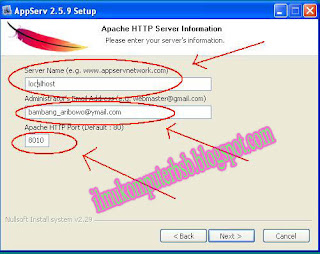





Post a Comment